Astra Linux - операционная система, построенная на основе открытого программного обеспечения и ориентированная на использование в государственных организациях. Установка программ в Astra Linux может быть осовременена и удобна благодаря использованию терминала.
Файловый менеджер в Astra Linux предоставляет базовый функционал для управления файлами, но для установки программ рекомендуется использовать терминал. Этот инструмент позволяет производить установку, обновление и удаление программ с помощью командной строки, что сокращает время и упрощает процесс.
В данной статье мы предоставим подробную пошаговую инструкцию по установке программ через терминал в Astra Linux, которая поможет вам легко и эффективно добавлять необходимые приложения к вашей операционной системе.
Установка программ через терминал в Astra Linux
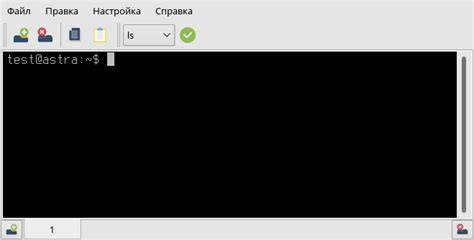
Установка программ в Astra Linux через терминал позволяет быстро и удобно добавить необходимое ПО на вашу систему. Для этого следуйте простым инструкциям:
Шаг 1: Откройте терминал, воспользовавшись сочетанием клавиш Ctrl+Alt+T.
Шаг 2: Введите команду для установки программы (например, sudo apt-get install название_программы).
Шаг 3: Подтвердите установку, введя ваш пароль (если это потребуется) и нажав Enter.
Шаг 4: Дождитесь завершения установки программы. После этого программа будет готова к использованию.
Следуя этим простым шагам, вы сможете установить любую программу через терминал в Astra Linux и расширить функциональность вашей системы.
Описание процесса установки
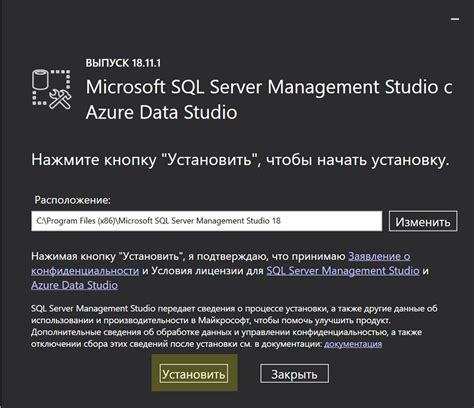
Для установки программ через терминал в Astra Linux следуйте следующим шагам:
- Откройте терминал: Запустите терминал в Astra Linux, введя команду Ctrl+Alt+T.
- Обновите список пакетов: Выполните команду sudo apt update, чтобы обновить список доступных пакетов.
- Установите программу: Используйте команду sudo apt install НАЗВАНИЕ_ПРОГРАММЫ для установки нужного программного обеспечения.
- Дайте разрешение: Введите пароль администратора (root), если потребуется, и подтвердите установку, нажав Y (Yes).
- Дождитесь завершения установки: Дождитесь завершения установки программы и проверьте, что она успешно добавлена на вашу систему.
После завершения этих шагов программа должна быть успешно установлена на вашем Astra Linux через терминал.
Шаг 1. Открытие терминала в Astra Linux

Для начала установки программ через терминал в Astra Linux необходимо открыть терминал. Для этого выполните следующие шаги:
- Нажмите Ctrl + Alt + T для быстрого открытия терминала.
- Или откройте меню приложений, найдите в нем раздел "Система" и выберите терминал из списка приложений.
После выполнения этих шагов вы окажетесь в командной строке терминала готовы к установке необходимых программ.
Шаг 2. Обновление списка пакетов
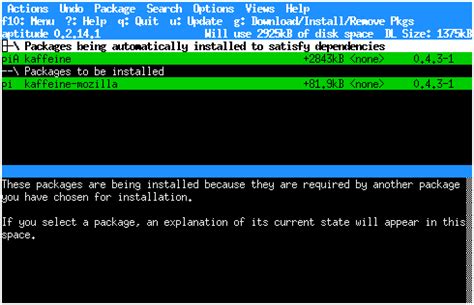
Перед установкой программы необходимо убедиться, что ваш репозиторий пакетов актуален. Для этого выполните команду:
sudo apt update
Эта команда обновит список пакетов и информацию о них. После успешного обновления списка пакетов можно переходить к установке нужной программы.
Шаг 3. Поиск нужной программы
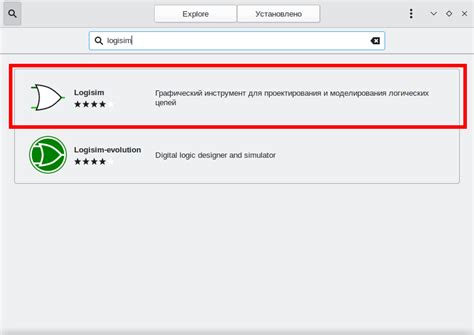
Прежде чем установить программу через терминал, важно найти нужное программное обеспечение. Для поиска программ доступных для установки можно воспользоваться различными репозиториями. Например, используя команду apt-cache search название_программы можно найти пакеты по ключевому слову. Также можно обратиться к официальным сайтам разработчиков программ для получения необходимой информации.
После того как вы определились с программой, перейдите к следующему шагу установки через терминал.
Шаг 4. Установка программы
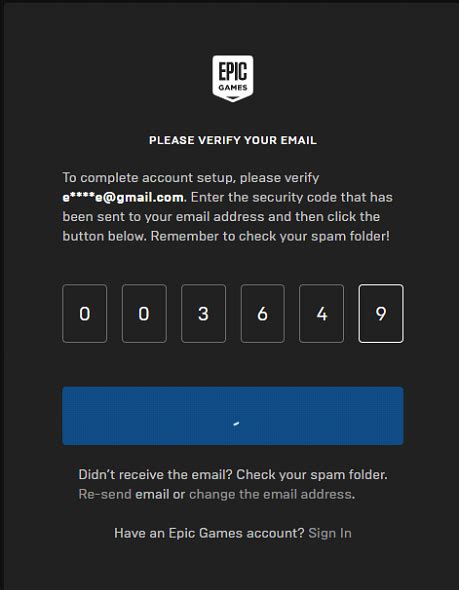
Чтобы установить программу через терминал в Astra Linux, воспользуйтесь командой apt install НазваниеПрограммы. Например, для установки текстового редактора "Vim", введите команду:
sudo apt install vim
После запуска этой команды система начнет загрузку и установку выбранной программы. Подтвердите установку, введя ваш пароль.
Шаг 5. Проверка установки
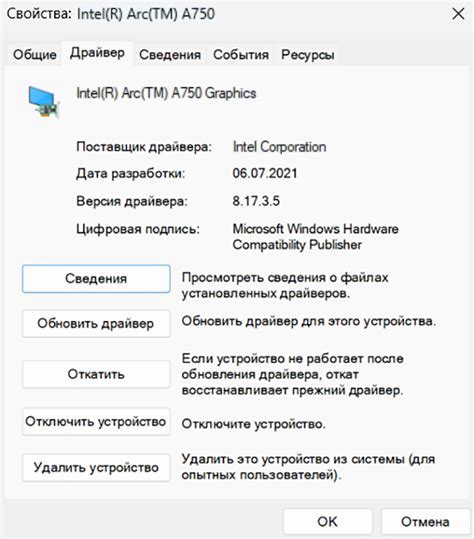
После завершения установки программы через терминал в Astra Linux, рекомендуется провести проверку, чтобы убедиться в успешном завершении процесса.
| Команда | Описание |
проверочная_команда_1 | Описание проверки 1. |
проверочная_команда_2 | Описание проверки 2. |
проверочная_команда_3 | Описание проверки 3. |
Если проверка показывает, что программа была успешно установлена и работает корректно, вы можете начать использовать ее в соответствии с задачами, для которых она предназначена.
Вопрос-ответ

Как установить программу через терминал в Astra Linux?
Для установки программы через терминал в Astra Linux, необходимо использовать пакетный менеджер apt. Для этого в терминале выполните команду "sudo apt install название_программы". После этого вам будет предложено ввести пароль администратора системы. После успешной установки, программа будет готова к использованию.
В чем преимущество установки программ через терминал в Astra Linux?
Установка программ через терминал в Astra Linux обладает рядом преимуществ. Во-первых, это более удобный и быстрый способ установки, чем через графический интерфейс. Также такой метод позволяет автоматизировать процесс установки пакетов и легче управлять зависимостями программ.
Как проверить успешность установки программы через терминал в Astra Linux?
Для проверки успешности установки программы через терминал в Astra Linux можно выполнить команду "dpkg -l | grep название_программы". Если программа установлена успешно, вы увидите информацию о ней. Также можно запустить программу, чтобы убедиться, что она работает корректно.
Можно ли установить несколько программ одновременно через терминал в Astra Linux?
Да, в Astra Linux можно установить несколько программ одновременно через терминал. Для этого достаточно указать имена всех программ, разделенные пробелами, после команды установки. После этого пакетный менеджер apt установит все указанные программы поочередно.
Какие другие параметры можно использовать при установке программы через терминал в Astra Linux?
При установке программы через терминал в Astra Linux можно использовать различные параметры для настройки процесса установки. Например, параметр "--only-upgrade" позволяет обновить только уже установленную программу до последней версии. Также можно указать параметр "--no-install-recommends", чтобы не устанавливать рекомендуемые пакеты.



